„Захтев није подржан“ је једна од најзбуњујућих порука о грешци која се може појавити на вашем Виндовс рачунару. Пре свега, то не говори много о основном узроку проблема. Друго, ова грешка може утицати на различите програме и процесе. На пример, упозорење може да се појави када покренете рачунар или када покренете Девице Манагер, Скипе, Теамс и друге апликације.
Хајде да истражимо која решења за решавање проблема можете да користите да бисте се решили ове грешке.
Шта учинити ако ваш рачунар каже „Захтев није подржан“
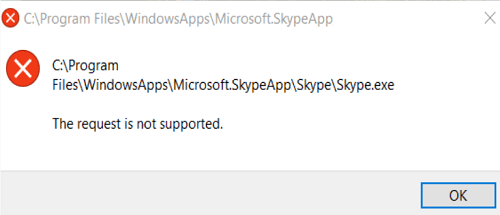
Поправите свој диск
Оштећене системске датотеке могу довести до чудног понашања Виндовс-а. Поправите диск, поново покрените рачунар и проверите да ли приметите промене.
- Покрените командну линију са администраторским правима.
- Покрените следеће команде једну по једну:
- ДИСМ.еке /Онлине /Цлеануп-Имаге /Ресторехеалтх
- сфц /сцаннов

- Поново покрените рачунар и проверите резултате.
Ако грешка и даље постоји, идите на Овај рачунар, кликните десним тастером миша на вашу ОС диск, и изаберите Својства. Иди на Алати картицу и притисните Проверавати дугме испод Еррор Цхецкинг одељак.

Поред тога, такође можете оптимизовати и дефрагментирати свој диск да бисте побољшали његове перформансе.
Проверите да ли има малвера
Покрените детаљно антивирусно скенирање да бисте открили и уклонили злонамерни код. Злонамерни софтвер може изазвати разне проблеме на вашој машини. Да бисте решили проблем, ажурирајте свој антивирус на најновију верзију, а затим скенирајте апсолутно све датотеке сачуване на вашем рачунару.
Искључите све периферне уређаје и проверите да ли постоје ажурирања
Искључите све спољне уређаје повезане са рачунаром, укључујући Блуетоотх уређаје. Затим идите на Виндовс Упдате и провери ажурирања. Поред тога, покрените Управљач уређајима и ажурирајте своје драјвере на најновију верзију. Обратите посебну пажњу на графику и управљачке програме УСБ уређаја.

Поново покрените рачунар и проверите резултате.
Чисто покрените рачунар
Ако се грешка „Захтев није подржана“ појави када покушате да покренете одређени програм, можда неки други програм омета то. Покрените Таск Манагер, кликните на Процеси таб и принудно зауставите све позадинске програме који вам више нису потребни или не користите.

Алтернативно, такође можете чисто покрените своју машину. На овај начин, ваш рачунар ће се поново покренути користећи само минимални скуп драјвера и процеса како би се избегли сукоби софтвера.
Чиста инсталирајте Виндовс
Ако ништа не ради, покушајте са чистом инсталацијом ОС-а. Пре него што то урадите, уверите се да направите резервну копију ваших података, тако да можете да га вратите у случају да нешто крене наопако.
Прво, морате да преузмете званичне Виндовс ИСО датотеке са Мицрософт-ове веб локације.
- Преузмите Виндовс 10 ИСО датотеке
- Преузмите Виндовс 11 ИСО датотеке
Затим користите ИСО датотеке за креирајте УСБ флеш диск за покретање коју затим можете користити да извршите чисту инсталацију оперативног система Виндовс.
Закључак
Да бисте исправили грешку „Захтев није подржан“, покрените ДИСМ и СФЦ да бисте проверили да ли на диску има грешака у системским датотекама. Поред тога, проверите да ли постоје ажурирања, покрените детаљно скенирање злонамерног софтвера и чисто покрените рачунар. Ако се проблем настави, искључите све периферне уређаје и чисто инсталирајте Виндовс.
Да ли сте успели да решите проблем? Притисните коментаре испод и јавите нам које је решење радило за вас.